小白教你解决mmc无法创建管理单元
- 分类:帮助 回答于: 2017年10月07日 12:30:03
mmc为组策略等框架程序提供了一个运行平台,但是有时我们在打开组策略编辑器的时候却提示“mmc无法创建管理单元”问题,那么我们该怎么办呢?接下来,小编就如何解决mmc无法创建管理单元的问题给大家分享一篇教程。
最近小编在修电脑的过程中因为需要打开主策略,进入本地计算机策略时候,打不开,有提示MMC无法创建管理单元,MMC未能创建管理单元,管理单元可能未正确安装。面对这种情况我们该怎么办呢?小编就针对这个mmc无法创建管理单元的情况做了如下的操作。
解决mmc无法创建管理单元教程
在开始菜单选择右键,选择“系统”。
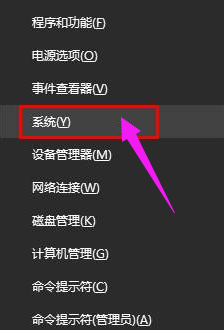
mmc(图1)
点击“高级系统设置”
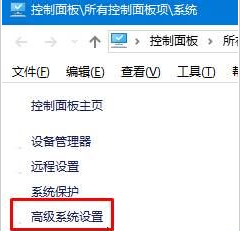
mmc(图2)
点击底部的【环境变量】
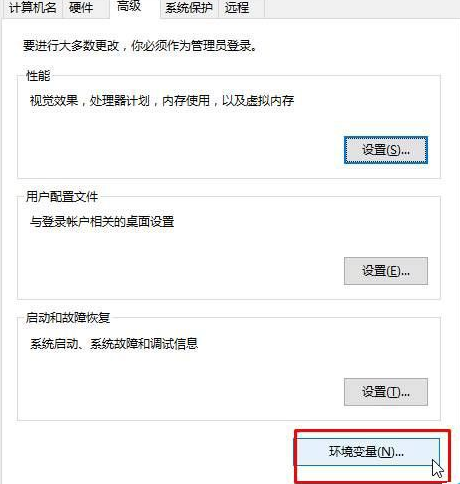
mmc(图3)
双击上面框中的“Path”,将变量值修改为:%USERPROFILE%\AppData\Local\Microsoft\WindowsApps; 点击确定;
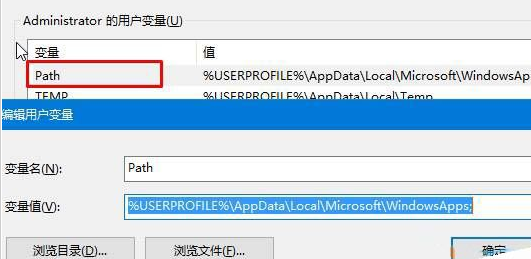
mmc(图4)
双击打开下面框中的“Path”
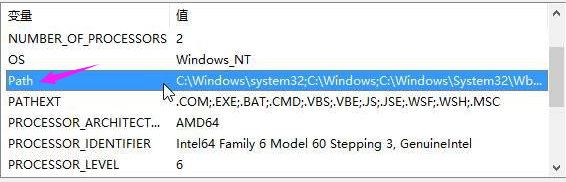
mmc(图5)
确保框中有:%SystemRoot%\system32、%SystemRoot%、%SystemRoot%\System32\Wbem、%SYSTEMROOT%\System32\WindowsPowerShell\v1.0\ 四个值
缺少哪个值,只需点击“新建”然后复制粘贴缺少的值,并将其他多余的值删除,添加完成后点击确定—>确定—>确定。

mmc(图6)
以上就是解决mmc无法创建管理单元的操作步骤了。
 有用
26
有用
26


 小白系统
小白系统


 1000
1000 1000
1000 1000
1000 1000
1000 1000
1000 1000
1000 1000
1000 0
0 0
0 0
0猜您喜欢
- 图文详解内存条导致蓝屏怎么解决..2019/01/27
- 笔记本电脑怎么连wifi找不到网络..2020/11/06
- 打印机不能连续打印,小编教你解决打印..2018/08/30
- 电视机黑屏如何解决2022/09/30
- 重装系统后耳机没声音怎么办..2022/10/21
- 华为p20怎么与电脑连接2022/12/01
相关推荐
- 电脑出现蓝屏代码0x0000000a怎么解决..2021/01/07
- winsxs文件夹可以删除吗2020/11/06
- ipad充不进电,小编教你ipad充不进电怎..2018/07/27
- cpu风扇声音大,小编教你怎么cpu风扇声..2018/09/05
- 磁盘分区工具,小编教你硬盘分区工具di..2018/04/16
- 无线鼠标接收器坏了怎么办,小编教你无..2018/07/27

















